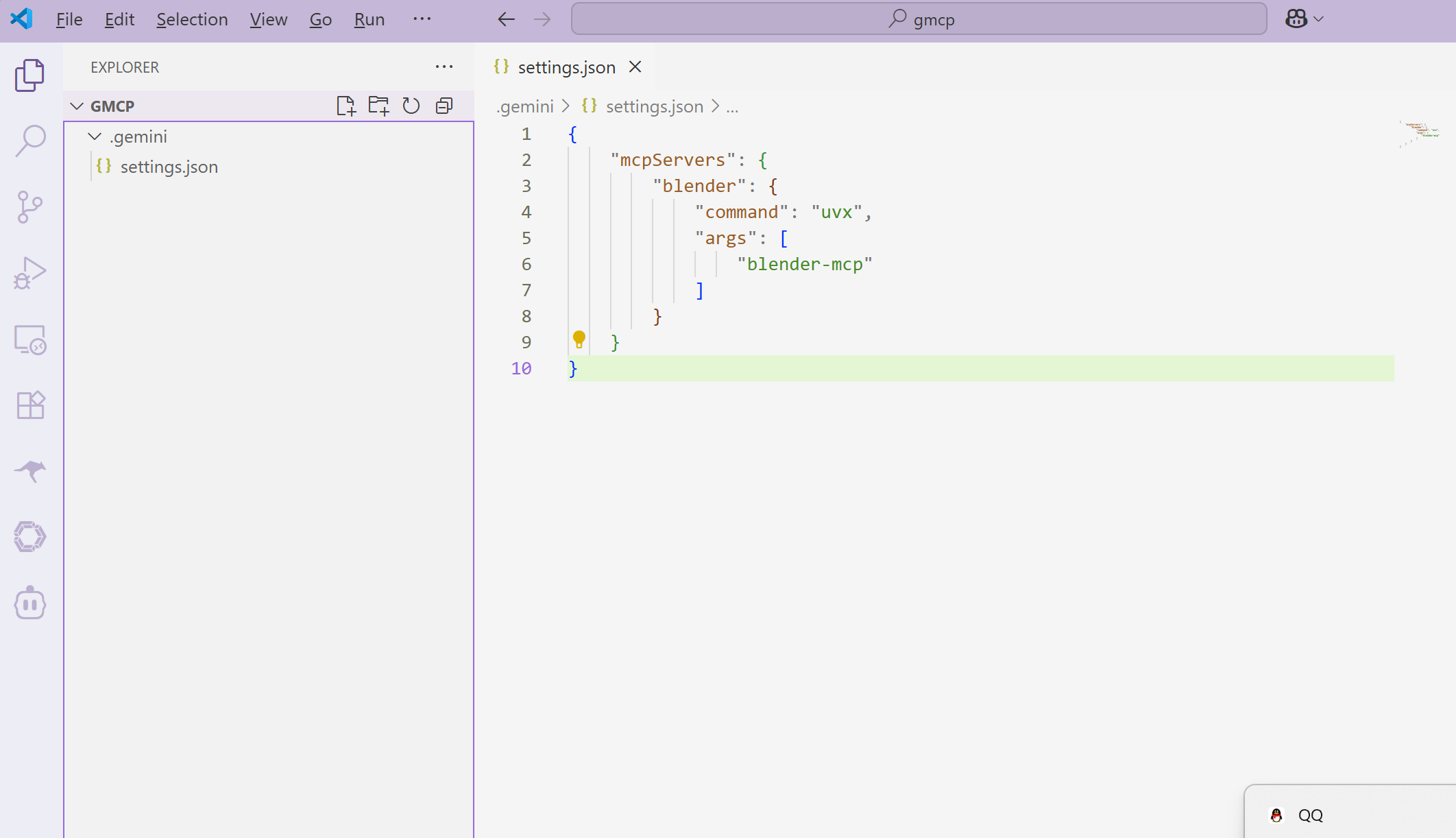
Blender MCP mit Gemini CLI konfigurieren
Vollständige Schritt-für-Schritt-Anleitung, die Node.js-Einrichtung, Gemini CLI-Installation und MCP-Dienstkonfiguration abdeckt.
Artikel lesen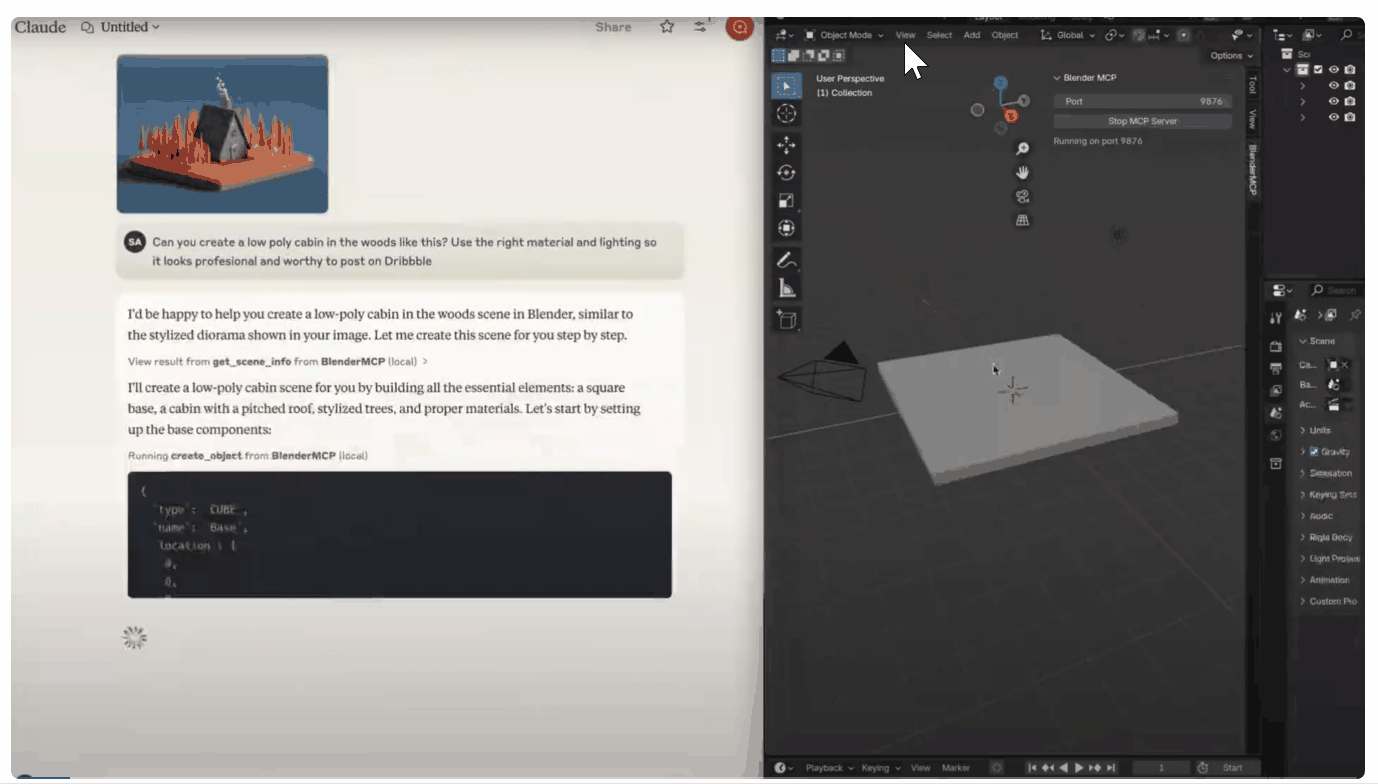
Blender MCP verbindet Claude AI mit Blender und ermöglicht es Ihnen, 3D-Modelle durch einfache Textanweisungen zu erstellen, zu modifizieren und zu verbessern.
Blender MCP unterstützt auch integrierte Blender-Plugins, Viewport-Screenshots und Sketchfab-Integration und erweitert Ihre 3D-Modellierungsfähigkeiten mit nativen Tools und nahtlosen Sharing-Optionen.
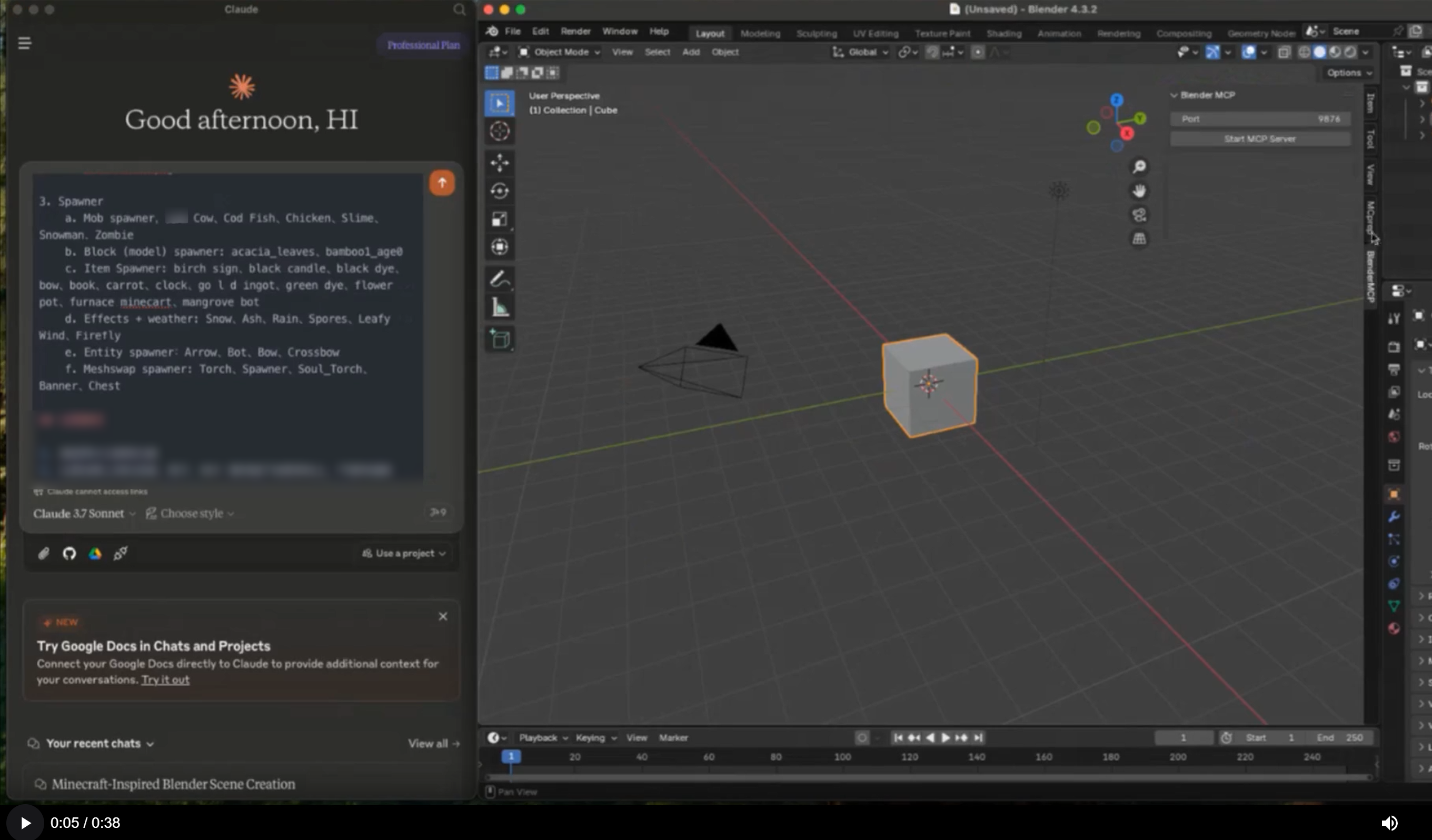
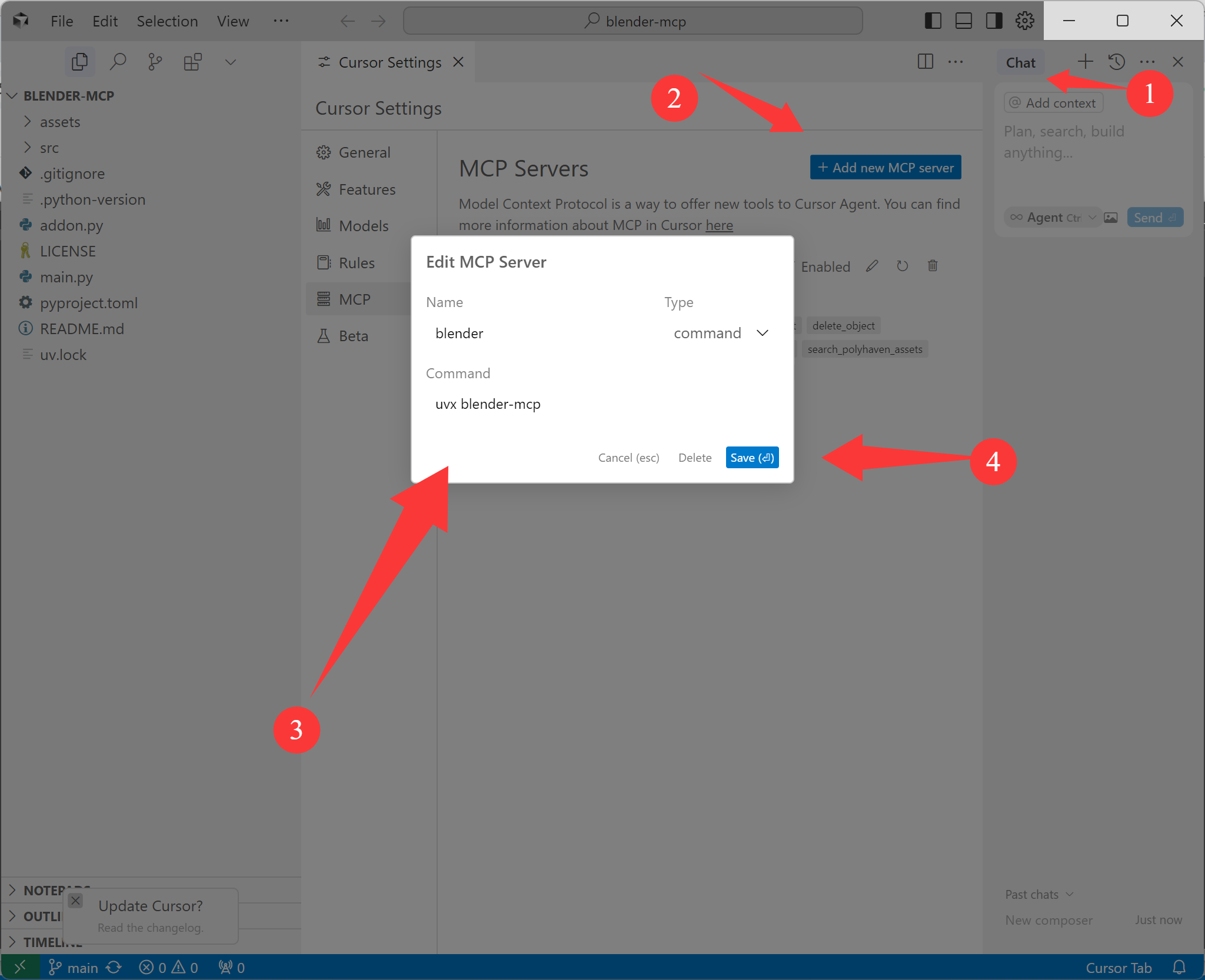

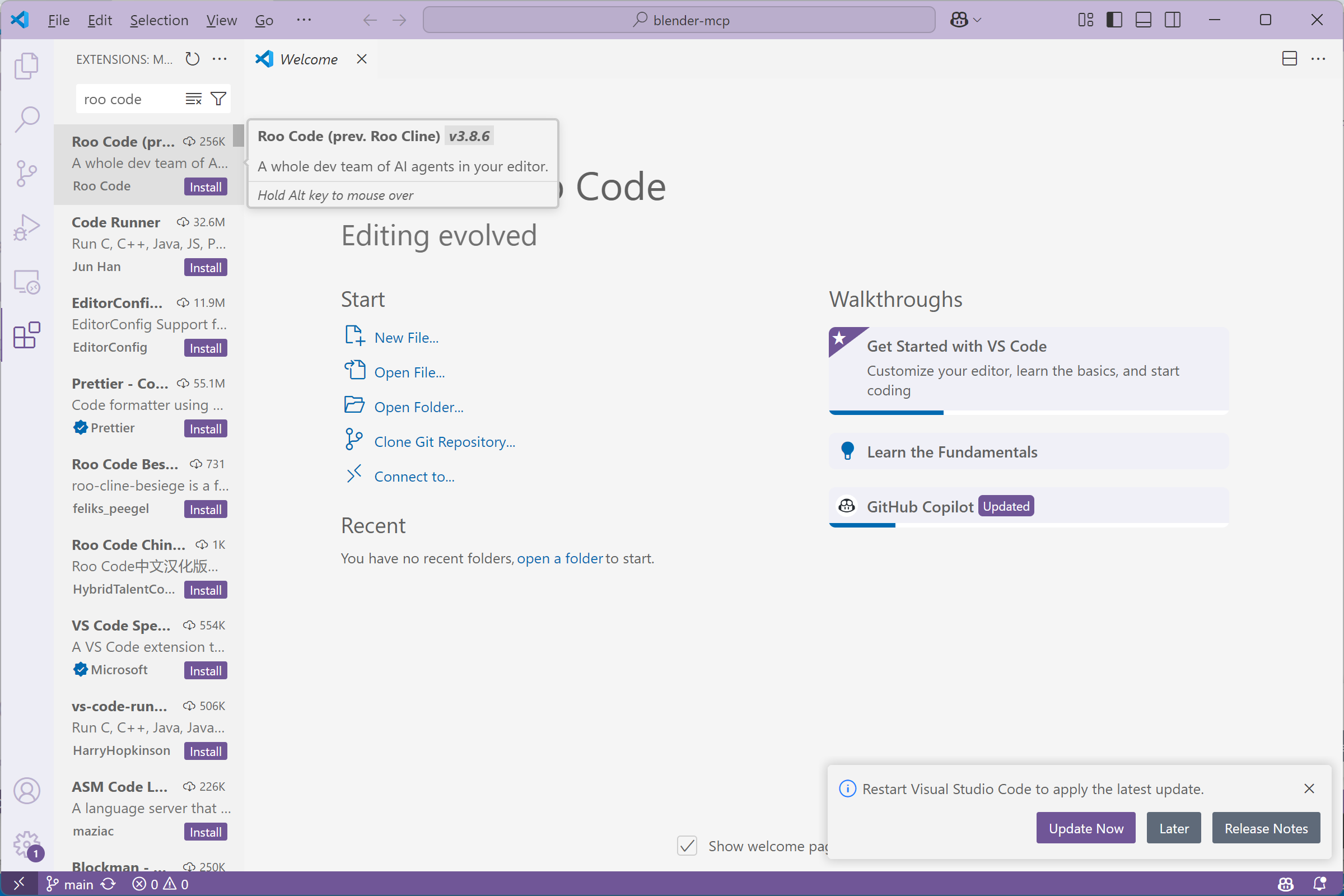
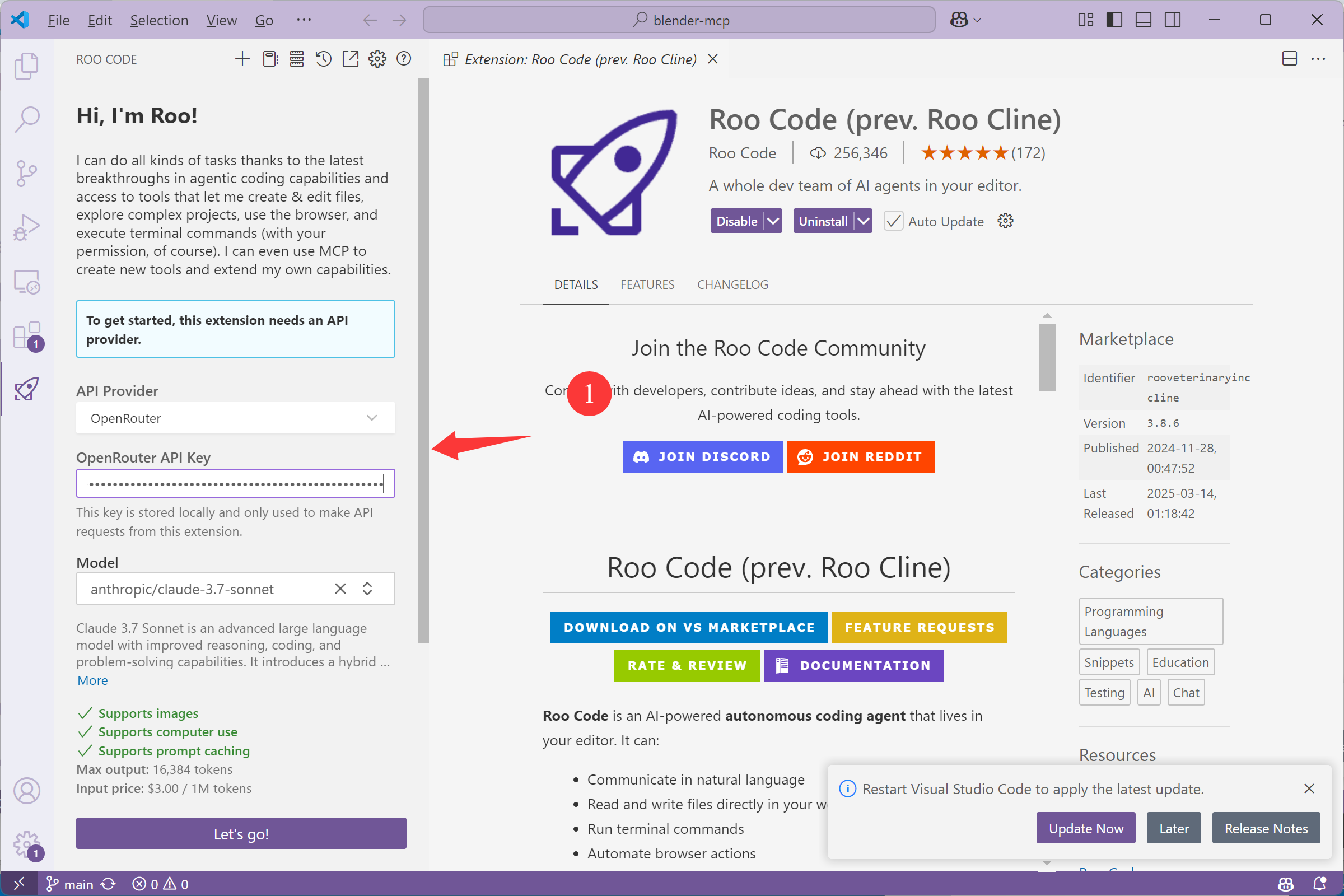
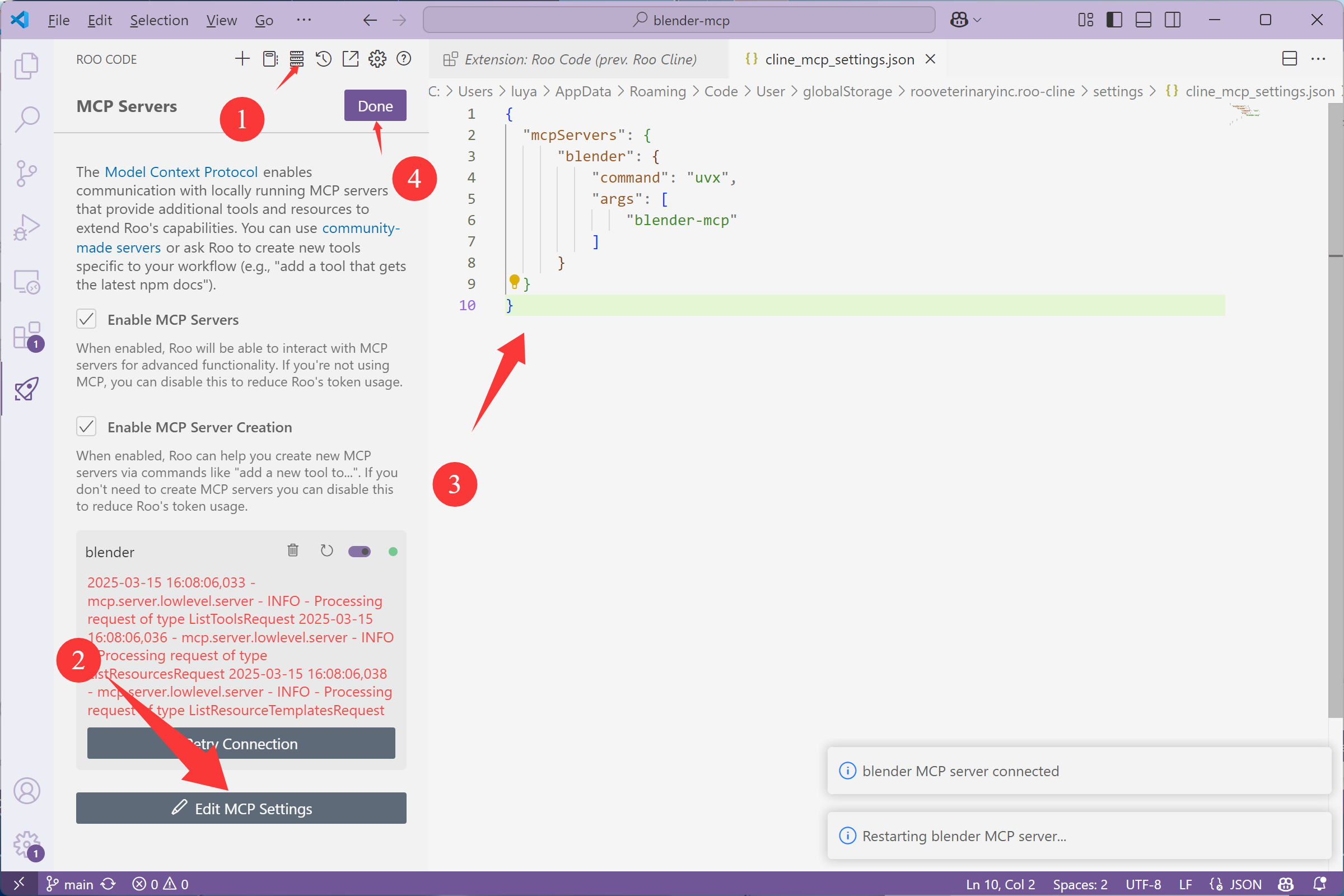
Erstellen und modifizieren Sie 3D-Modelle durch einfache Textanweisungen an Claude AI.
Lassen Sie Claude komplexe 3D-Modelle basierend auf Ihren Beschreibungen erstellen.
Führen Sie detaillierte Änderungen an bestehenden Modellen mit natürlichsprachlichen Anweisungen durch.
Arbeitet direkt in Blender mit einer benutzerfreundlichen Oberfläche.
Claude versteht den Kontext Ihres 3D-Modells und liefert relevante Ergebnisse.
Generiert automatisch Python-Skripte für komplexe Modellierungsaufgaben.
Erfassen Sie hochwertige Screenshots Ihres 3D-Viewports direkt über AI-Befehle für Dokumentation und Teilen.
Laden Sie Ihre 3D-Modelle nahtlos über natürlichsprachliche Anweisungen direkt von Blender auf die Sketchfab-Plattform hoch und teilen Sie sie.
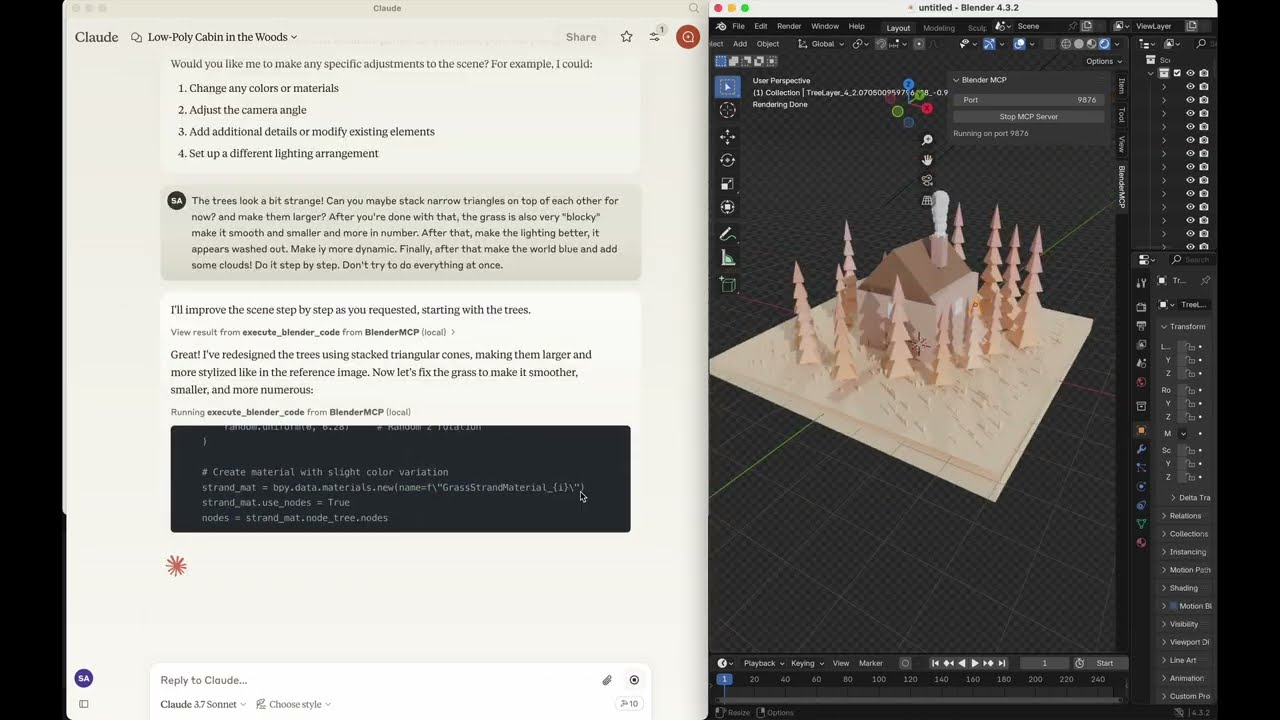
In diesem Demo-Video sehen Sie, wie Sie mit einfachen Textanweisungen komplexe 3D-Modelle erstellen und bearbeiten können. Blender MCP übersetzt Ihre natürlichsprachlichen Anweisungen in präzise Blender-Operationen und ermöglicht so einen intuitiven und effizienten 3D-Modellierungsprozess.
Erstellen Sie architektonische Modelle durch einfache Beschreibungen wie "Erstelle ein modernes zweistöckiges Haus mit Flachdach und großen Fenstern".
Beschleunigen Sie die Erstellung von 3D-Assets für Spiele durch KI-gestützte Modellierung und schnelle Iterationen.
Erstellen Sie komplexe Szenen und Charaktere für Animationen mit natürlichsprachlichen Anweisungen.
Entwerfen Sie Produkte und Prototypen schneller durch KI-gestützte 3D-Modellierung und einfache Iterationen.
Helfen Sie Studenten, 3D-Modellierung zu erlernen, indem sie natürliche Sprache verwenden, anstatt komplexe Blender-Befehle zu memorieren.
Erstellen Sie immersive VR/AR-Umgebungen und Objekte durch intuitive Textbeschreibungen.
Folgen Sie diesen einfachen Schritten, um Blender MCP einzurichten und mit der Nutzung zu beginnen:
Wenn Sie eine ältere Version von Blender MCP installiert haben, deinstallieren Sie diese bitte zuerst:
addon.py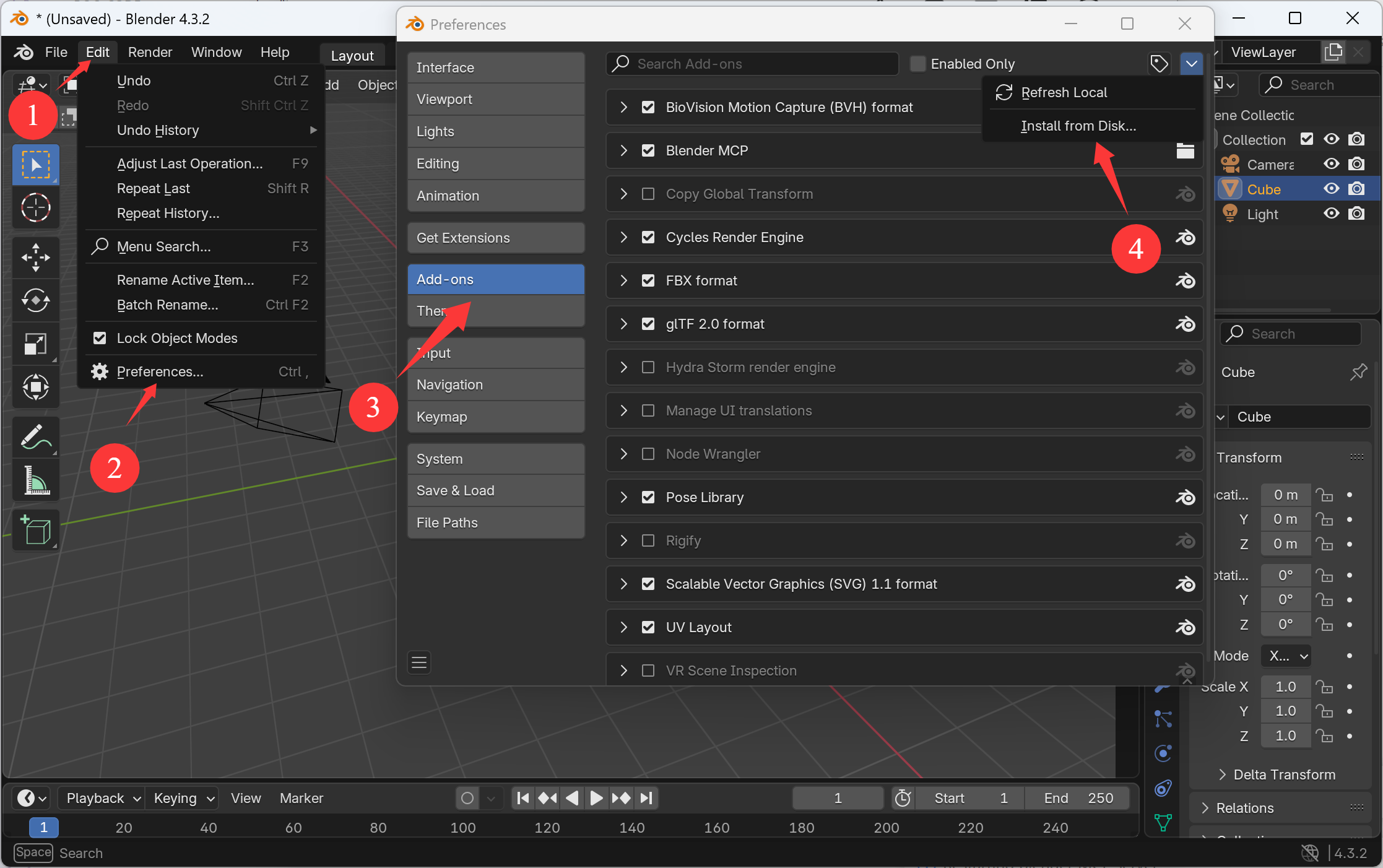
Installation des Blender MCP Add-ons

Das Blender MCP Bedienfeld
Entdecken Sie unsere Sammlung von Tutorials, Leitfäden und Artikeln, um Blender MCP zu meistern
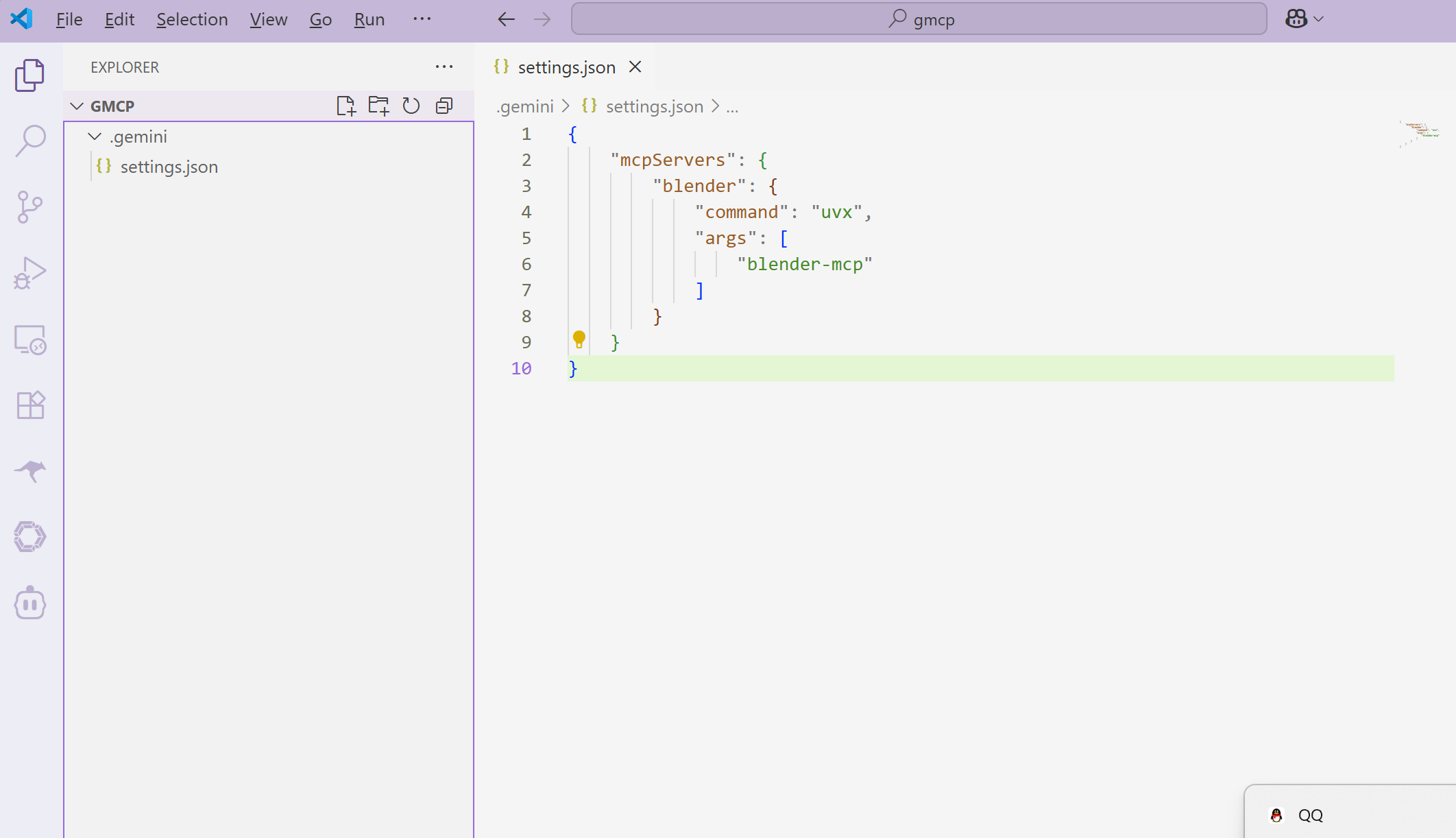
Vollständige Schritt-für-Schritt-Anleitung, die Node.js-Einrichtung, Gemini CLI-Installation und MCP-Dienstkonfiguration abdeckt.
Artikel lesen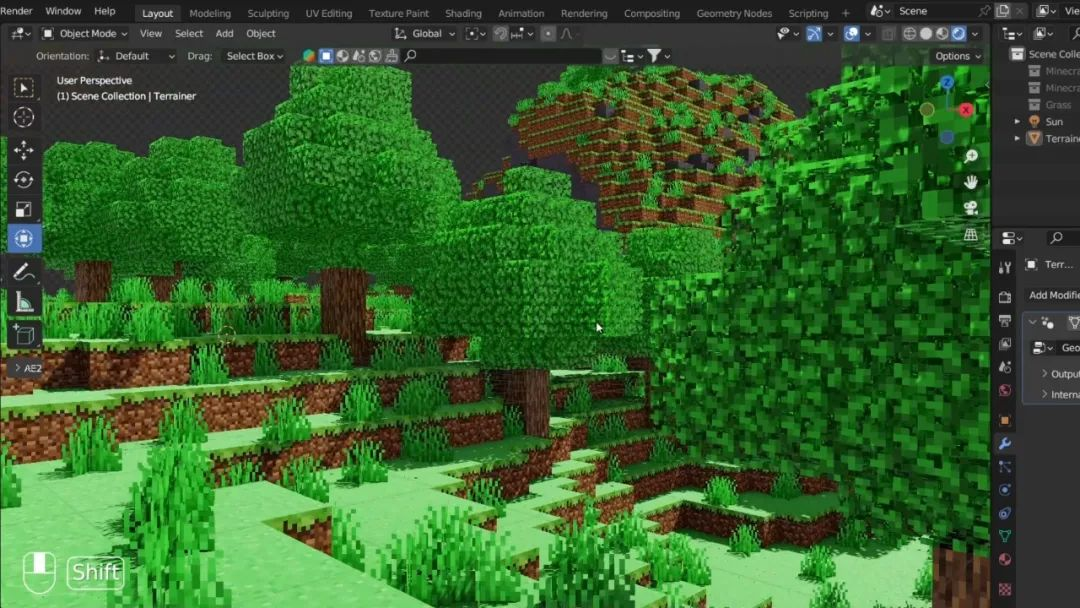
Erfahren Sie, wie Sie mit Blender MCP atemberaubende Minecraft-Szenen mit natürlichsprachigen Eingaben erstellen.
Artikel lesenGeben Sie eine natürlichsprachliche Beschreibung des 3D-Modells ein, das Sie erstellen oder bearbeiten möchten.
Die KI versteht Ihre Absicht und den Kontext Ihres Modells, um die besten Ergebnisse zu liefern.
Blender MCP generiert automatisch Python-Code, der Ihre Anforderungen in Blender umsetzt.
Der generierte Code wird in Blender ausgeführt, um Ihr 3D-Modell zu erstellen oder zu bearbeiten.

Blender MCP unterstützt nicht nur Claude, sondern auch andere große Sprachmodelle wie DeepSeek R1. Über OpenRouter.ai können Sie einfach zwischen verschiedenen Modellen für die 3D-Modellierung wechseln.
Wechseln Sie nahtlos zwischen Claude und DeepSeek, je nach Ihren Modellierungsanforderungen.
Wählen Sie das Modell, das für Ihre spezifische Aufgabe die beste Leistung bietet.
Optimieren Sie Ihre Kosten, indem Sie das Modell wählen, das das beste Preis-Leistungs-Verhältnis bietet.
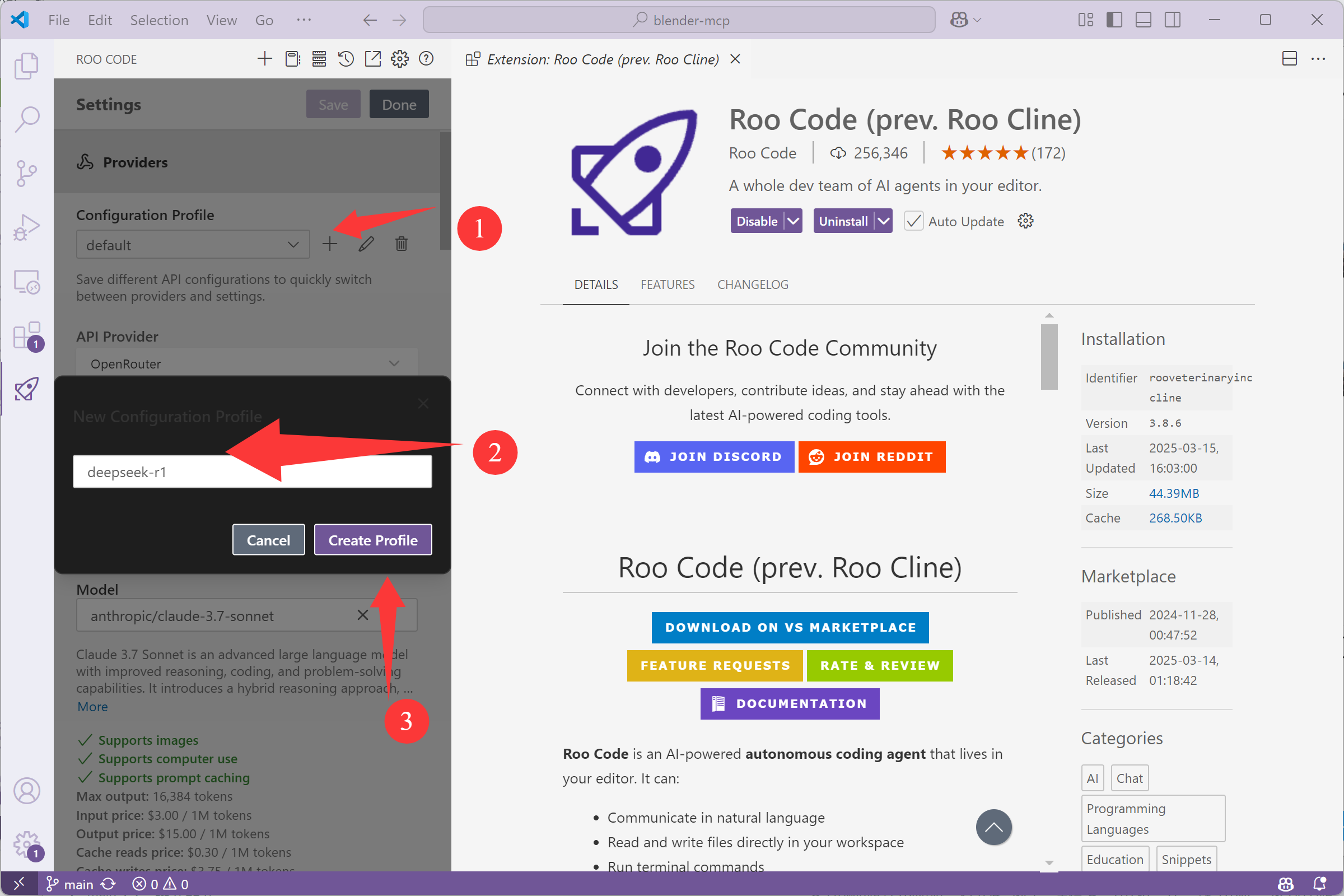
DeepSeek-Profil erstellen
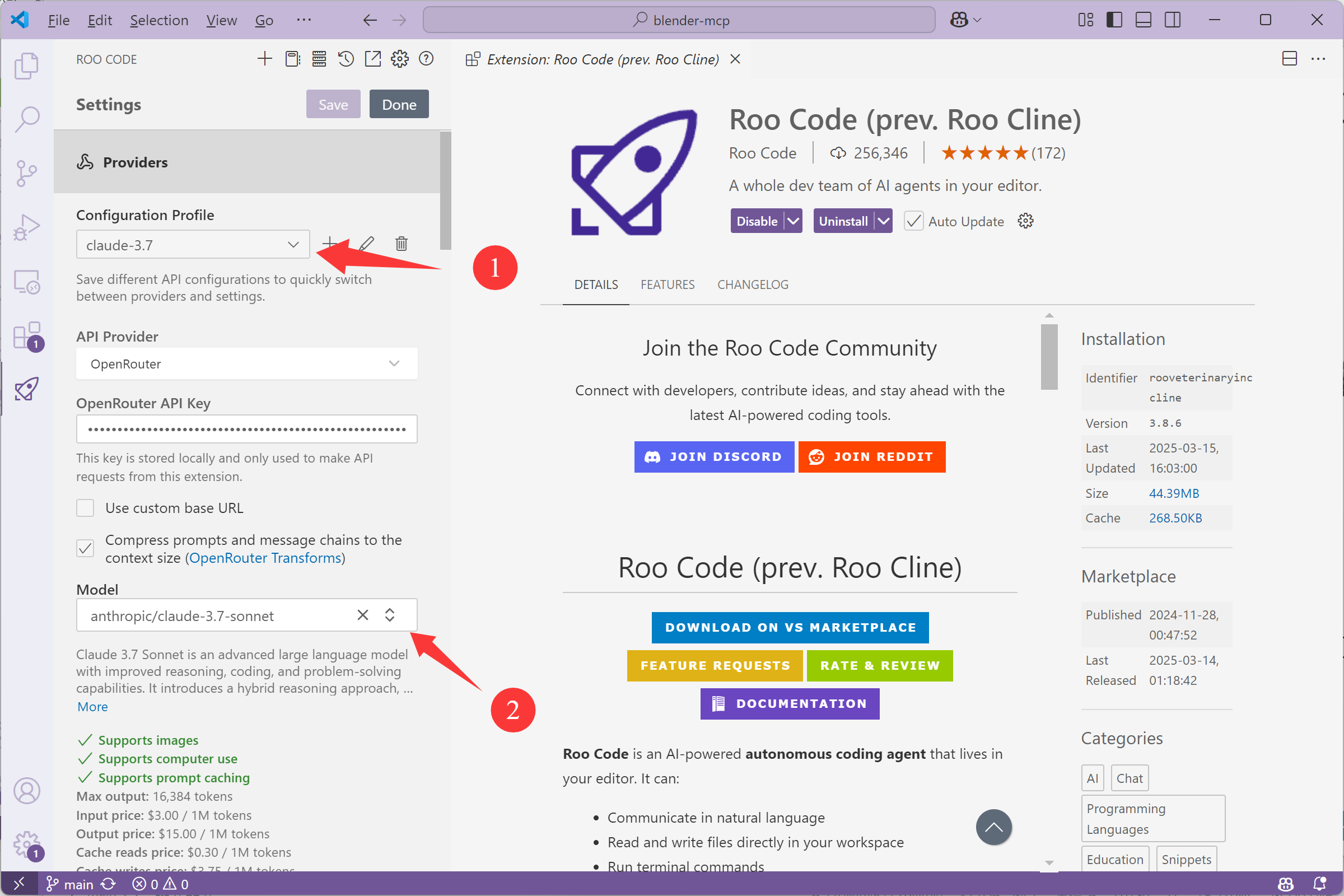
Claude-Profil erstellen
Folgen Sie diesen Schritten, um DeepSeek mit Blender MCP zu verwenden:
Verbessern Sie Ihren 3D-Modellierungsworkflow, indem Sie Blender MCP mit anderen MCP-Tools wie server-sequential-thinking kombinieren. Diese leistungsstarke Kombination ermöglicht komplexe Modellierungsaufgaben mit schrittweiser Planung und Ausführung.
Bewältigen Sie komplexere 3D-Modellierungsaufgaben durch schrittweise Planung und Ausführung.
Hier ist ein Beispiel, wie Sie server-sequential-thinking mit Blender MCP verwenden können, um ein komplexes Hochhausmodell zu erstellen:
# Schritt 1: Planung der Hochhausstruktur
Ich möchte ein modernes Hochhaus mit 30 Stockwerken erstellen. Es sollte eine Glasfassade,
einen breiten Sockel und eine verjüngte Spitze haben.
# Schritt 2: Grundstruktur erstellen
Erstelle einen rechteckigen Grundriss für das Gebäude mit den Maßen 40x30 Meter.
Extrudiere die Grundfläche auf eine Höhe von 120 Metern.
# Schritt 3: Fassadendetails hinzufügen
Füge Glasfenster in einem regelmäßigen Raster auf allen Seiten des Gebäudes hinzu.
Erstelle leichte Einbuchtungen für die Fenster, um Tiefe zu erzeugen.
# Schritt 4: Sockel gestalten
Erweitere die unteren 3 Stockwerke um 5 Meter in alle Richtungen, um einen breiteren Sockel zu schaffen.
Füge Säulen und Eingangsbereiche im Erdgeschoss hinzu.
# Schritt 5: Spitze gestalten
Verjünge die oberen 5 Stockwerke schrittweise, um eine elegante Spitze zu erzeugen.
Füge ein Helikopterlandeplatz auf dem Dach hinzu.
So verwenden Sie server-sequential-thinking mit Blender MCP:
Blender MCP (Model Context Protocol) ist ein Plugin, das Claude AI mit Blender verbindet. Es ermöglicht Ihnen, 3D-Modelle durch natürlichsprachliche Anweisungen zu erstellen und zu bearbeiten, anstatt komplexe Blender-Befehle manuell ausführen zu müssen.
Ja, Blender MCP ist ein Open-Source-Projekt und kostenlos zu verwenden. Sie benötigen jedoch einen API-Schlüssel für Claude oder einen anderen unterstützten LLM-Dienst, der möglicherweise kostenpflichtig ist.
Blender MCP unterstützt Blender 3.0 und höher. Für die beste Erfahrung empfehlen wir die Verwendung der neuesten stabilen Version von Blender.
Nein, Sie benötigen keine Programmierkenntnisse. Der Hauptvorteil von Blender MCP besteht darin, dass Sie 3D-Modelle durch natürlichsprachliche Anweisungen erstellen können, ohne Python-Code oder komplexe Blender-Befehle kennen zu müssen.
Um Blender MCP mit der Claude API zu verwenden, benötigen Sie einen API-Schlüssel von Anthropic. Folgen Sie diesen Schritten:
Erstellen Sie Ihre ersten 3D-Modelle in wenigen Minuten.
Erste Schritte